-
- Элементы главного окна
- Конфигурация
- Динамика времени
- Часы реального времени
- Динамика позиции
- Ваше местоположение
- "Горячие" клавиши
- Пути к папкам и файлам
- Астро-калькулятор
- Выдача на принтер
- Общие установки
- Редактор шрифта
- Поиск объекта
- Оракул И-Цзин
- Картинная галерея
- Астрономический фото-альбом
- Обновление ZET
- Демонстрационная сессия Geo
- Импорт из ZET 7
- Локализация ZET
- Сообщение об ошибках
Аспектация
Окно "Настройка карты" предназначено для настройки (установки) режимов расчёта и отображения натальной карты и других данных. Для вызова окна щёлкните правой кнопкой мыши в поле натальной карты или нажмите кнопку "Установки" на панели инструментов и выберите соответствующий пункт меню. Либо нажмите клавишу F9.
Для выбора страницы "Аспектация" нажмите кнопку с буквой A или нажмите клавишу A.

Аспекты
- Мажорные, минорные - тип аспектов, отображаемых на натальной карте. Мажорными (главными) аспектами называются, обычно, соединение, секстиль, квадратура, трин и оппозиция. В таблицах орбисов аспектов (на странице "Аспекты" в этом же окне) мажорные аспекты отмечены буквой М. Выбор множества мажорных\минорных аспектов Вы можете делать сами.
- От планет, от домов, к планетам, к домам - устанавливается, какие объекты используются в аспектации.
- От планет и К планетам - это обычный режим показа только аспектов между планетами. Если, кроме того, включён режим К домам, то будут показаны ещё и аспекты между планетами и куспидами домов.
- Если включены только флажки От планет и К домам, то будут показаны только аспекты планета-дом.
- Флажок От домов доступен только для двойных и сложных карт. Если включён этот флажок, то будут показаны аспекты между куспидами домов второго круга карты и объектами первого.
- В аспектации учитываются только те планеты и дома, для которых установлен признак аспектации на страницах "Планеты" и "Дома"
- Символ аспекта - указывать или не указывать символ аспекта на линии аспекта.
- Только сходящиеся - не карте отображаются только сходящиеся аспекты.
- Подвижны только планеты - в некоторых школах Жребии считаются неподвижными при учёте сходимости аспекта, в этом случае этот флажок нужно включить.
- Выделение точных - точные (с орбом менее величины, указанной в поле ввода, например, 30%) мажорные аспекты выделяются более толстыми линиями.
- Оппозиция Узлов - выдавать линию аспекта оппозиции между Северным и Южным Узлом.
- В пределах знака - если флажок включён, то аспект считается существующим, только если планеты находятся в соответствующих Знаках, а не только имеют допустимый орбис. Например, если Луна в 30-м градусе Рыб, а Солнце в 1-м градусе Рака, то аспекта квадратуры нет.
- Полнознаковый орб (чек-бокс слева) - аспект определяется только нахождением планет в соответствующих Знаках, а не орбом.
Орбис мидпойнтов
- Это поле ввода позволяет задать величину орбиса планеты в мипойнте.
Параллели и антисы
Эта панель определяет использование аспектов склонений в гороскопе. Каждому из четырёх аспектов может быть назначен свой цвет, см. Установки карты, закладка "Цвет".
- Параллели - вычисляются и отображаются аспекты параллели и контр-параллели,
- Антисы - вычисляются и отображаются аспекты планет с антисами ("отражениями") других планет (отражение относительно оси 0 Рака - 0 Козерога) и контр-антисами (отражение относительно оси 0 Овна - 0 Весов),
- Орбис - эти поля ввода позволяют задавать орбы отдельно для параллелей и антисов.
Автовыбор страницы
В зависимости от вида натальной карты, может автоматически выбираться аспектная страница (см. "Наборы аспектов").
- Для одиночной карты (или при аспектации планет одного круга) - указываете название этой страницы (например, "Натал"),
- Для двойной или сложной карты (при аспектации планет разных кругов)- указываете название нужной страницы аспектов (например, "Транзит").
Аспектная страница
ZET может содержать любое число аспектных страниц (блоков или наборов аспектов). Различные наборы аспектов используются для разных задач. Пользователь имеет возможность создавать свои собственные блоки аспектов, корректировать их. Нажатие кнопки "Аспектные страницы" (или нажатие клавиши F2 в этом или в главном окне) вызывает появление окна "Аспектные страницы".
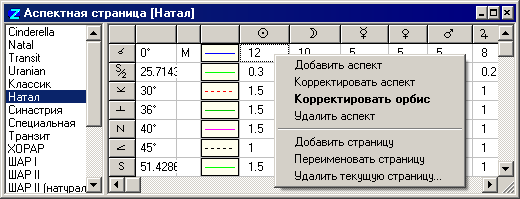
Левое поле окна содержит список аспектных страниц. Аспектная страница представлена одноименным файлом, находящимся в папке Aspects.
В правом поле - отображается текущая выбранная аспектная страница.
Щелчок правой кнопкой мыши в поле этой страницы вызывает появление меню функций работы с блоками аспектов:
- Добавить аспект - появляется окно ввода данных нового аспекта (оно заполнено данными того аспекта, из которого было вызвано меню). Для выбора символа щёлкните по данному полю, - появится редактор шрифта. Для выбора цвета линии - аналогично. После нажатия кнопки "OK" аспект будет добавлен в текущую таблицу, таблица всегда отсортирована по величине аспекта. Величина аспекта задаётся в градусах, в десятичной дроби можно указывать до 4 знаков после точки.
Вид линии аспекта можно выбрать из указанного списка. Если перечисленные варианты Вас не удовлетворяют, Вы можете произвольно задать формат четырёх последних линий. Для этого откорректируйте файл AspLineTmp.txt:
// Aspect Lines Template
// x - black pixel
// . - white pixel
xxxxxxxxxxxxxxxxx...
xxxxxxxxxxxx...x...
xxxxxxx...
xxx..
Результат коррекции будет виден немедленно при нажатии кнопки "Применить".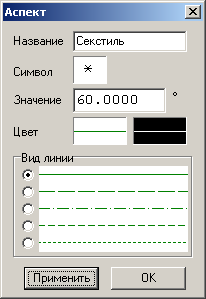
- Корректировать аспект, - то же самое, что и в предыдущем пункте, только будут обновлены данные корректируемого аспекта.
- Корректировать орбис, - после коррекции нажмите Enter. Этот пункт может выполняться также двойным щелчком мыши.
- Установить цвет линии, - этот пункт появляется при вызове меню из ячейки линии, вызывается диалог выбора цвета. Этот пункт может выполняться также двойным щелчком мыши.
- Установить мажорный/минорный, - этот пункт появляется при вызове меню из третьей ячейки, выбор этого пункта переключает значение мажорный(М)/минорный. Это переключение может выполняться также двойным щелчком мыши по данной ячейке.
- Активировать/деактивировать аспект, - этот пункт появляется при вызове меню из первой ячейки. Отключённый (деактивированный) аспект отмечается крестом и он не используется при расчёте аспектации по этой странице. Это переключение может выполняться также двойным щелчком мыши.
- Удалить аспект, - аспект будет после подтверждения удалён из текущей аспектной страницы.
- Добавить страницу, - введите в появившееся окно диалога название новой аспектной страницы и нажмите "OK", появится эта страница в виде копии текущей. При необходимости, её нужно корректировать.
- Переименовать страницу, - введите в появившееся окно диалога новое название страницы и нажмите "OK".
- Удалить страницу, - файл, соответствующий текущей странице, будет удалён после подтверждения.
Блочная коррекция орбисов

Блок - это выделенная группа ячеек таблицы, содержащих значения орбисов аспектов.
Порядок блочной коррекции орбисов:
- Выделить блок в таблице, для этого: нажимая Shift, щёлкнуть мышью по нижней правой ячейке блока, затем, отпустив Shift, щёлкнуть мышью по верхней левой ячейке блока. Можно выделять строки и столбцы целиком, щелчком по первой строке или первому столбцу таблицы (с нажатием Shift и без).
- Вызвать контекстное меню щелчком правой кнопки мыши, выбрать пункт "Корректировать блок".
- В появившемся окне мастера коррекции блока выбрать нужную функцию изменения орбисов в данном блоке, установить нужную величину изменения и нажать "OK".
Вычисление орбиса
Выбор способа расчёта орбиса аспекта между двумя объектами:
- максимальный из установленных для этих объектов,
- минимальный,
- средний.
Например, орбис аспекта для Солнца 10, для Плутона 1, тогда орбис аспекта Солнце-Плутон: по максимуму: 10, по минимуму: 1, по среднему: 5.5
Направление аспектации
Кнопка "Направление аспектации" (а также комбинация клавиш Alt+A) открывает окно управлением аспектацией (если карта не одиночная):
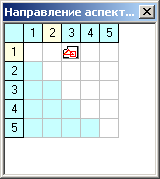
Щелчок мышью по белой ячейке таблицы перемещает в эту ячейку иконку  , указывающую направление аспектации, например, на данном скриншоте видно, что включена аспектация между планетами 1-го (внутреннего) круга и 3-го круга карты, а данная карта содержит 5 кругов.
, указывающую направление аспектации, например, на данном скриншоте видно, что включена аспектация между планетами 1-го (внутреннего) круга и 3-го круга карты, а данная карта содержит 5 кругов.
В случае дерева мидпойнтов значение ячеек следующее. Столбец - это круг планет, которые находятся в мидпойнтах. Строка - это круг планет, между которыми определяются мидпойнты.
Щелчок мышью по синей ячейке первой строки таблицы (заголовок) отмечает эту ячейку жёлтым цветом, что означает, что в таблице координат отображаются данные соответствующего круга карты, в данном случае - 2-го (кроме данных первого круга, которые отображаются всегда).
Орбис расходящихся
Эта опция позволяет сокращать орбисы расходящихся аспектов на заданную величину в процентах от номинального орбиса. Этот процент относится ко всем аспектам. Например, если номинальный орбис некоторого аспекта, определённый в таблице орбисов (аспектная страница) равен 1 градусу, то, задав величину 30% получим орбис расходящегося 42 минуты (60*30/100 = 18; 60-18 = 42).